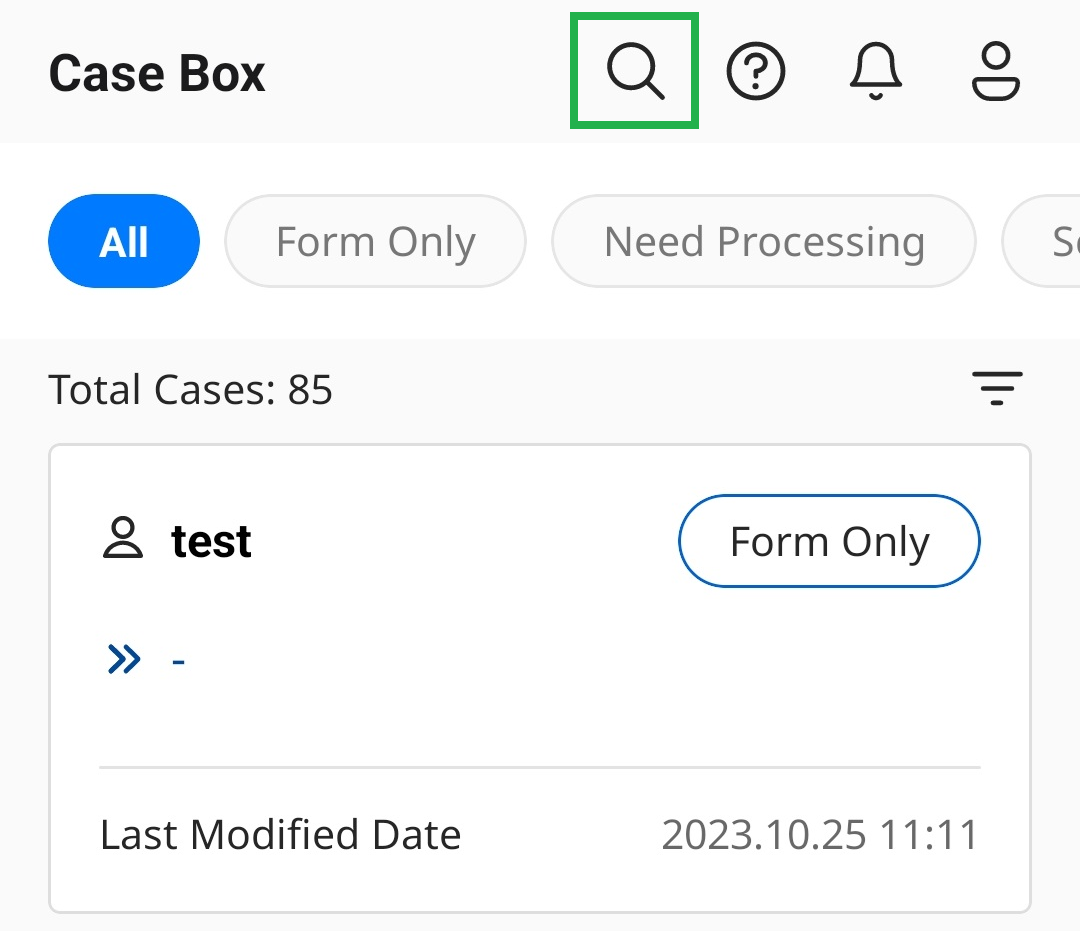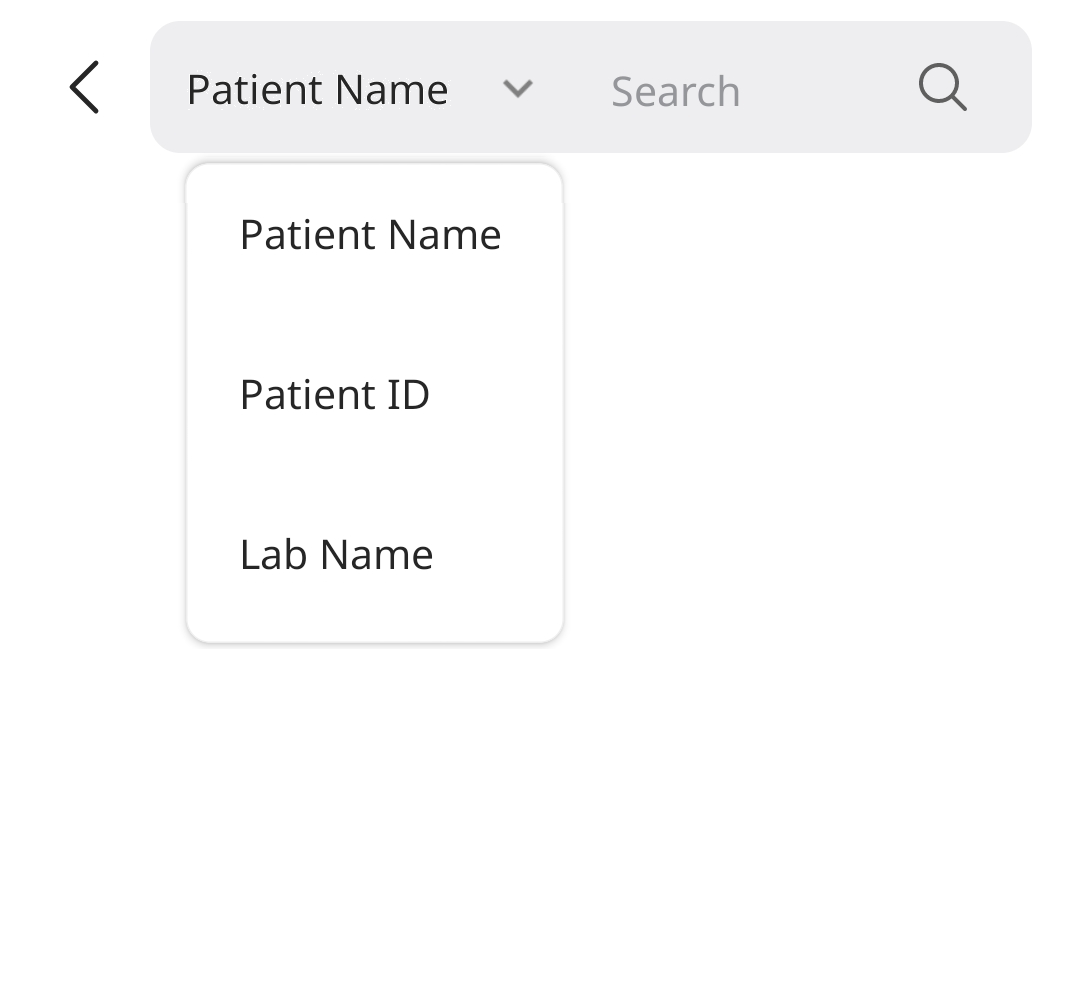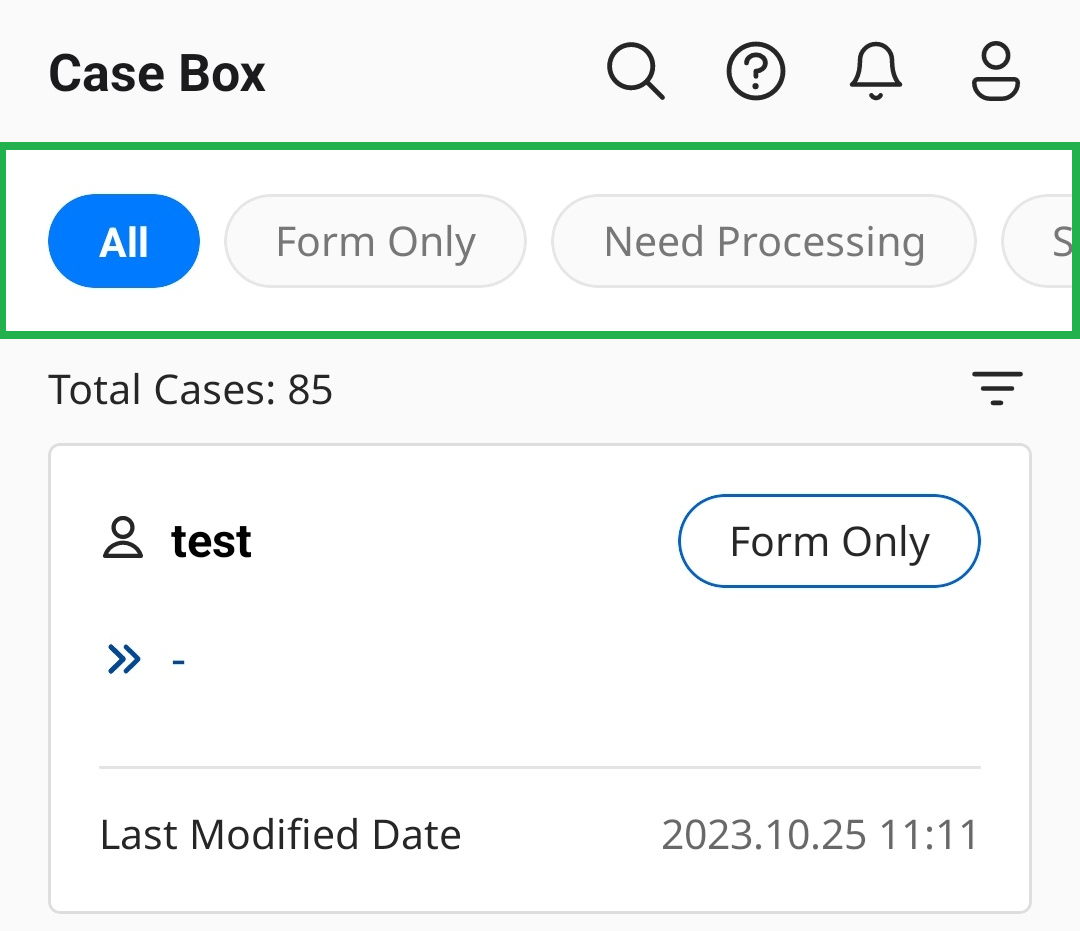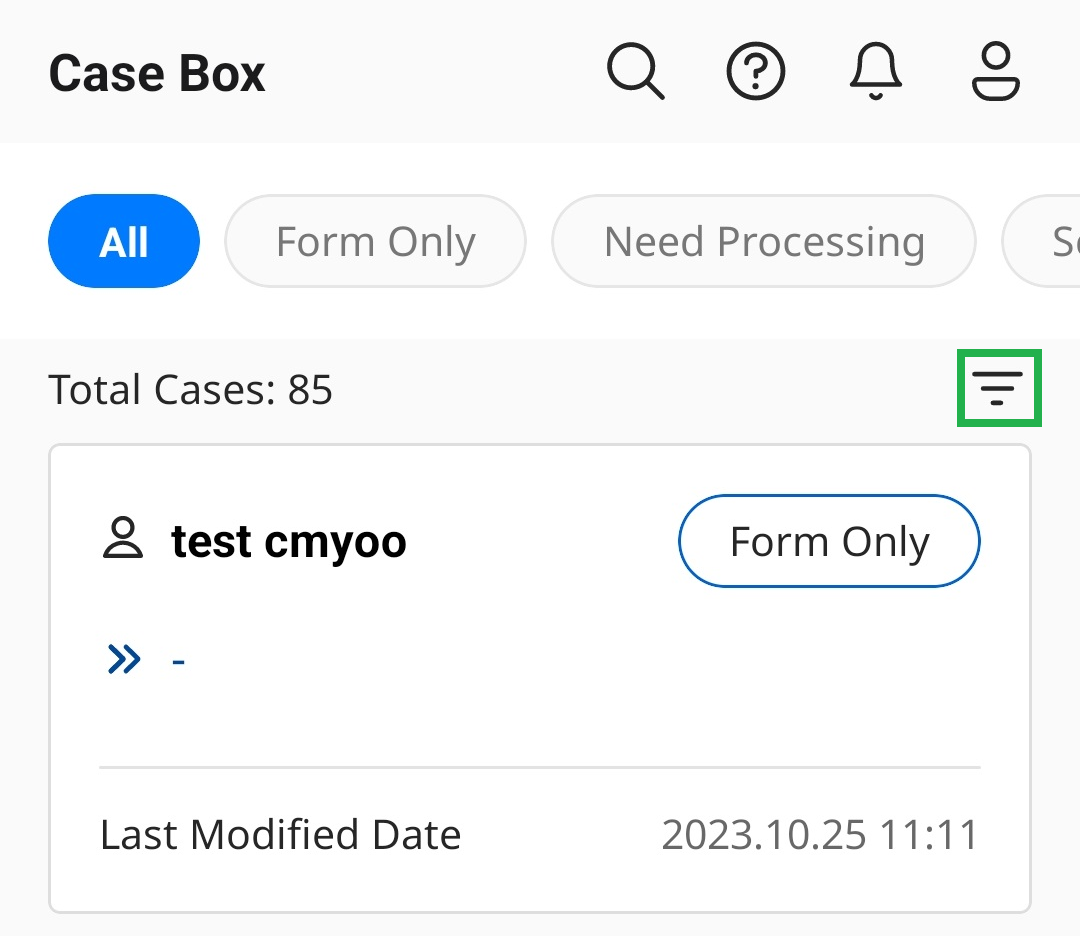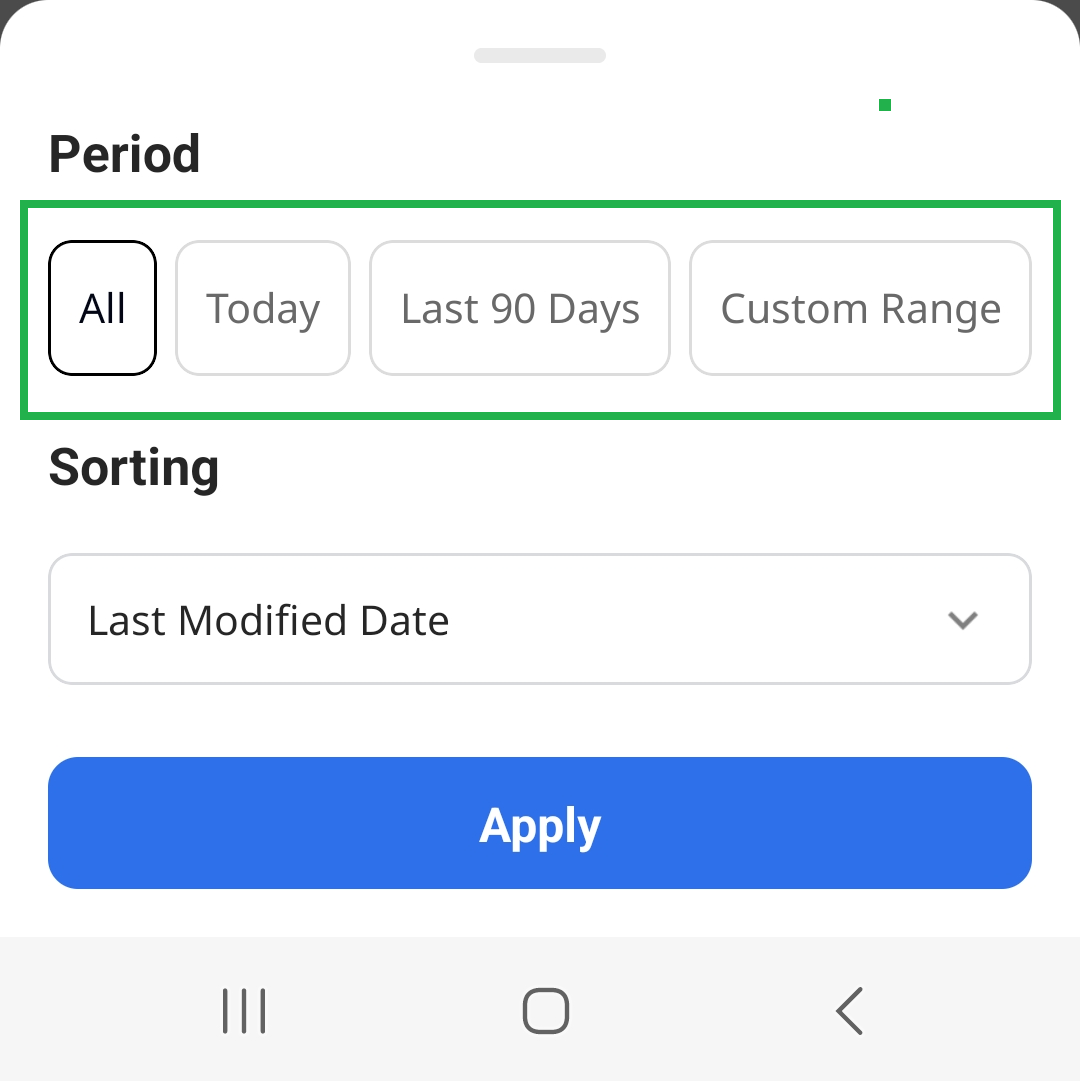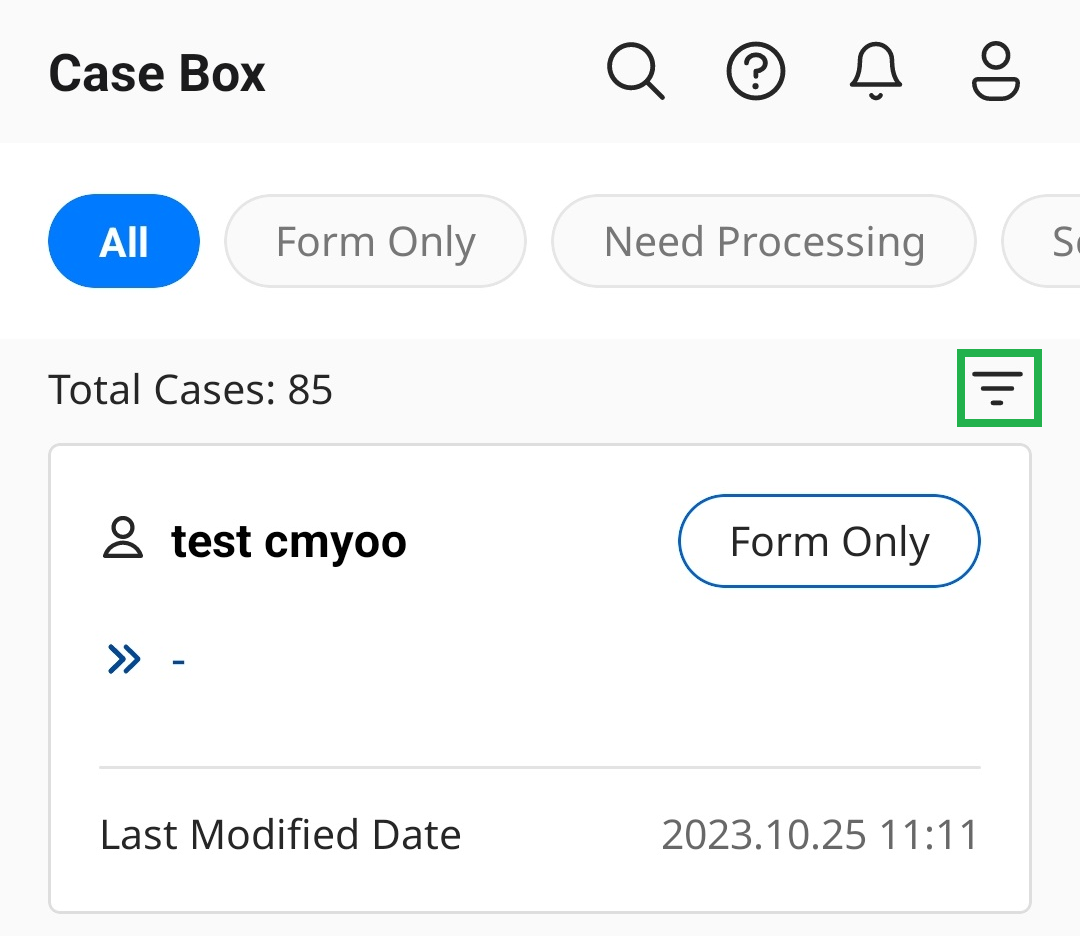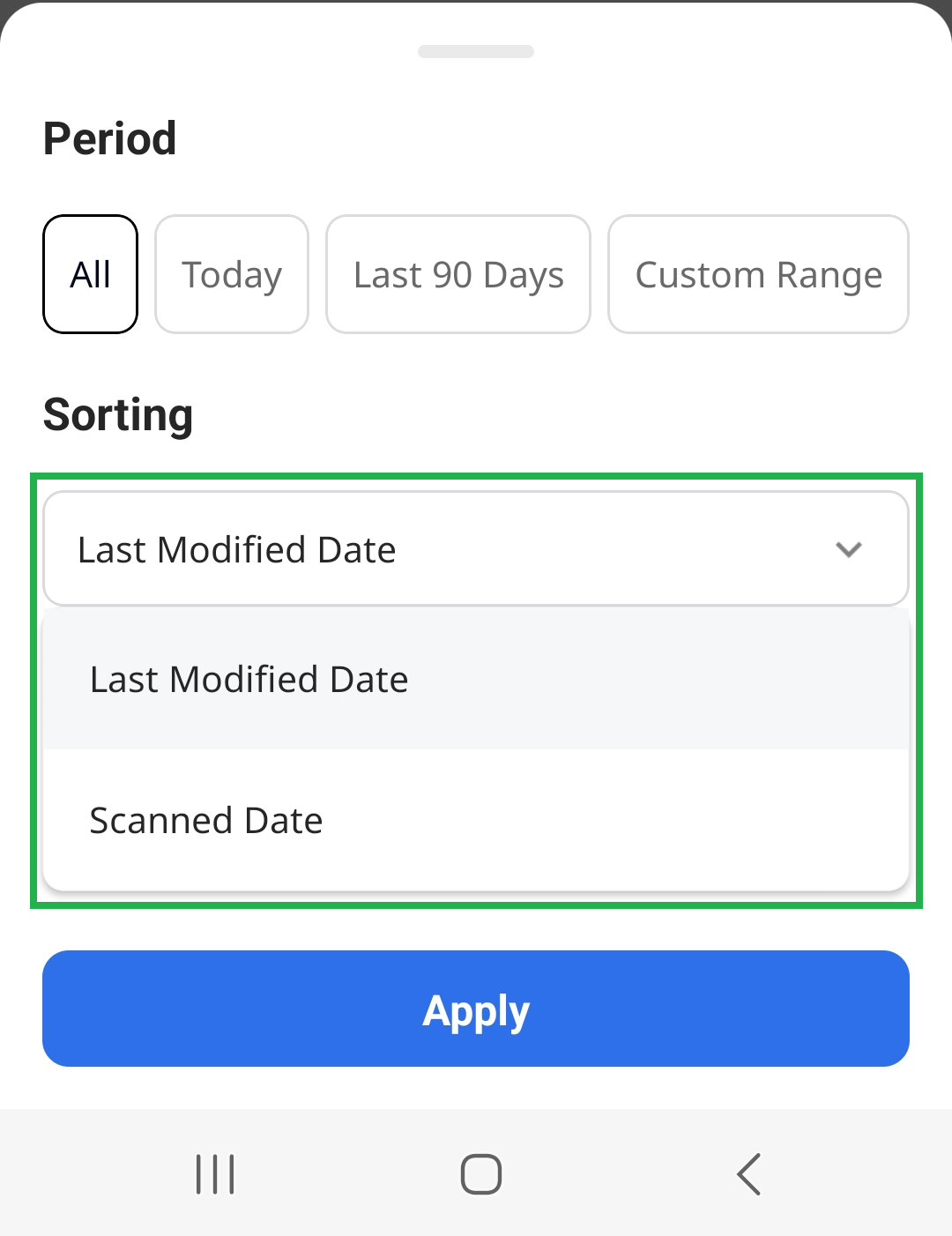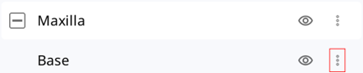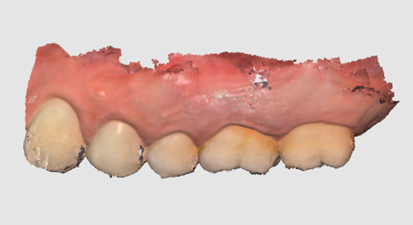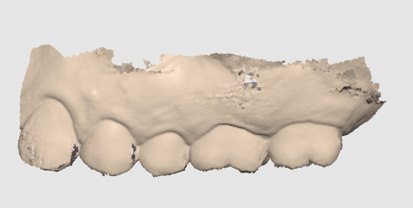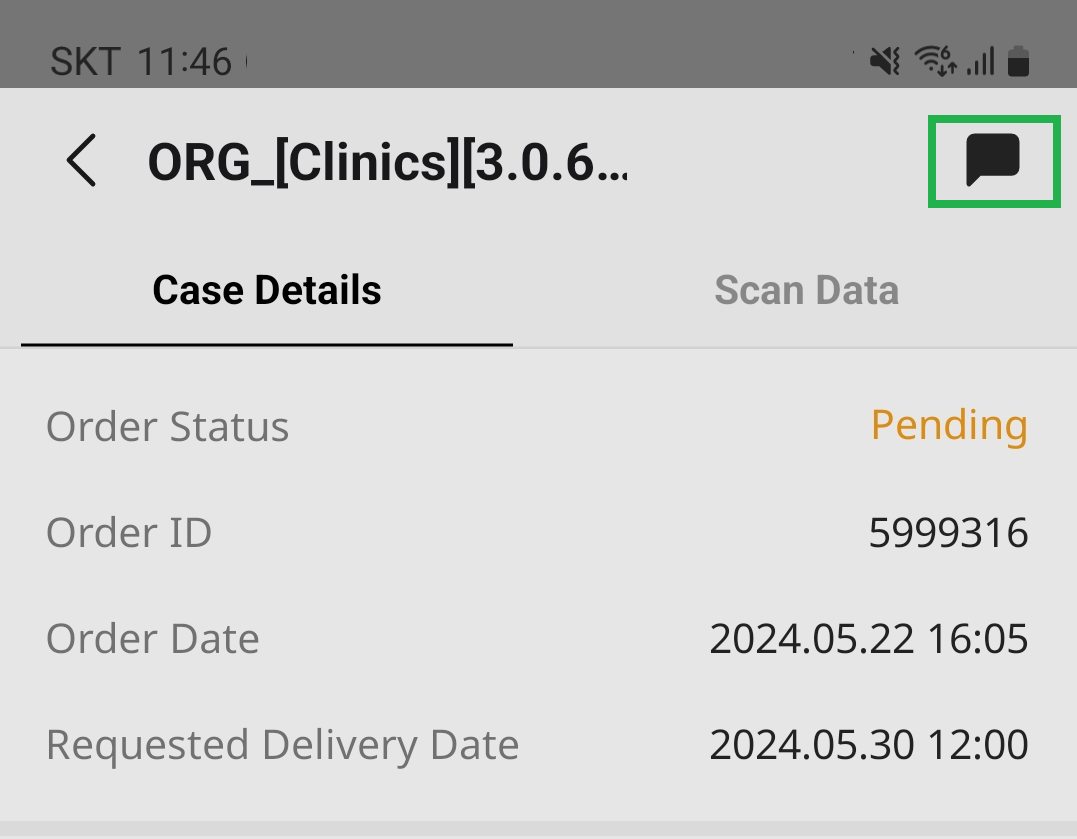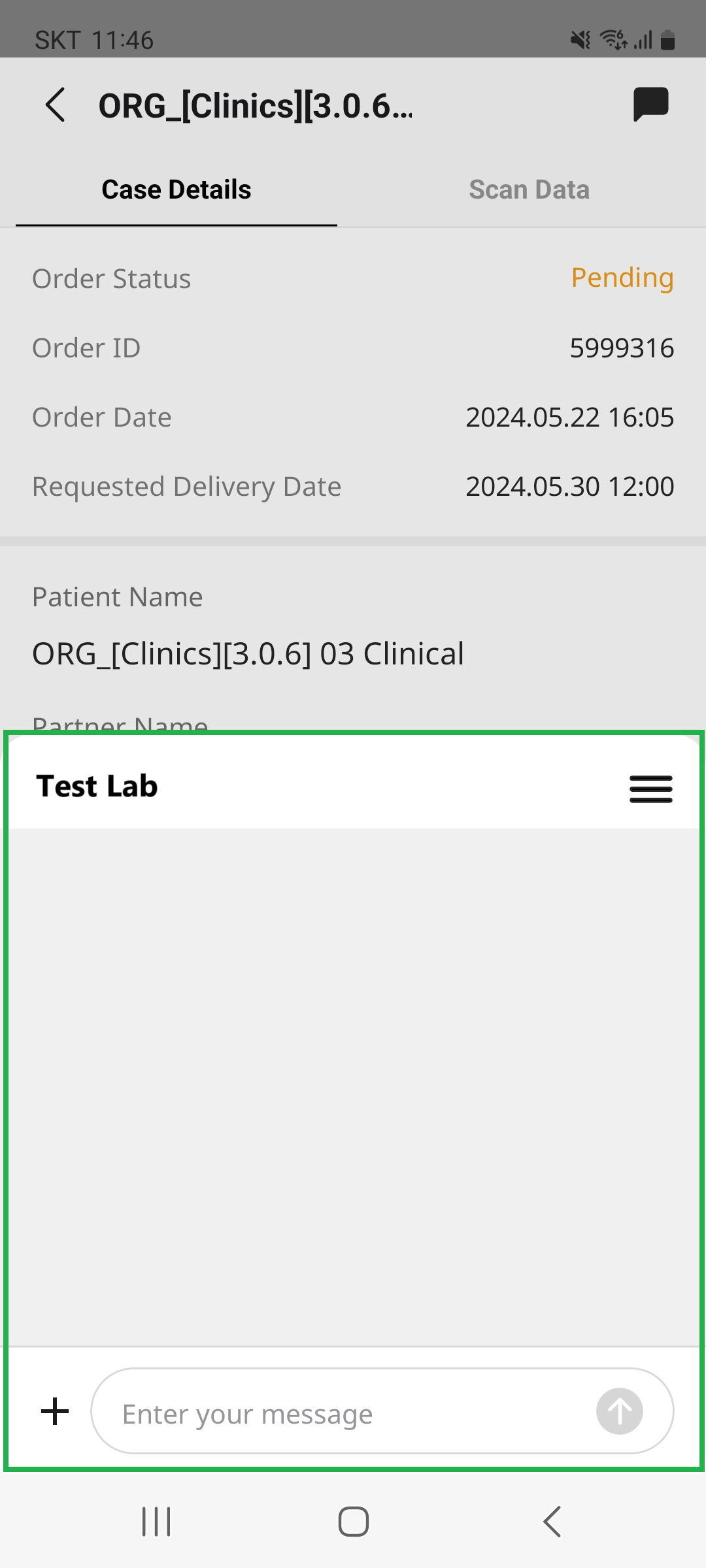- 03 Feb 2025
- 3 Λεπτά για ανάγνωση
- Εκτύπωση
- ΣκοτεινόΦωτεινό
- PDF
Case Box/Order Box/In Box/Work Box
- Ενημερώθηκε στις 03 Feb 2025
- 3 Λεπτά για ανάγνωση
- Εκτύπωση
- ΣκοτεινόΦωτεινό
- PDF
Εύρεση περιστατικών
Αναζήτηση
Οι ακόλουθες επιλογές αναζήτησης είναι διαθέσιμες για κάθε πλαίσιο:
Case Box / Order Box | Όνομα ασθενή, ID ασθενή, Όνομα εργαστηρίου |
In Box / Work Box | Όνομα ασθενή, Όνομα κλινικής |
Μπορείτε να αναζητήσετε περιπτώσεις με βάση το όνομα του ασθενή, το ID του ασθενή, το όνομα του εργαστηρίου ή της κλινικής.
Πατήστε το εικονίδιο αναζήτησης στην επάνω γραμμή.
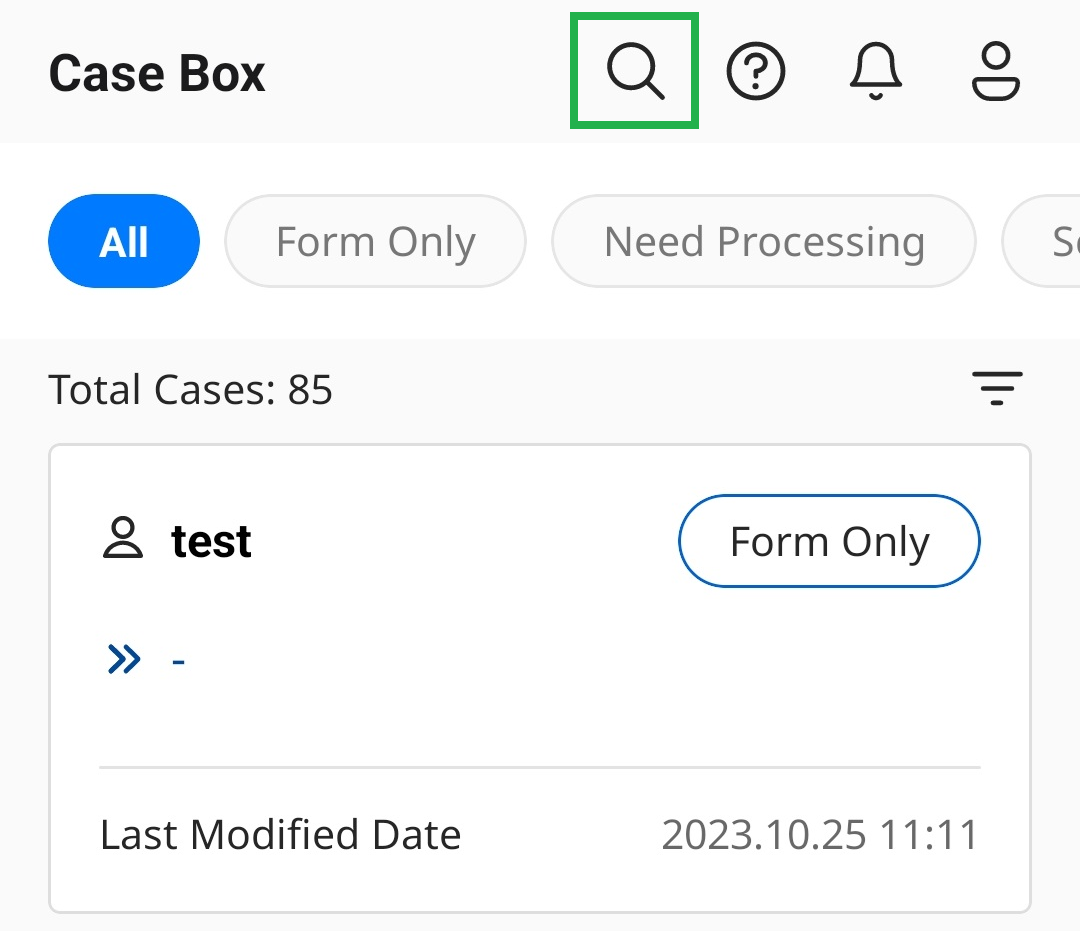
Επιλέξτε μια επιλογή αναζήτησης από το μενού περιβάλλοντος.
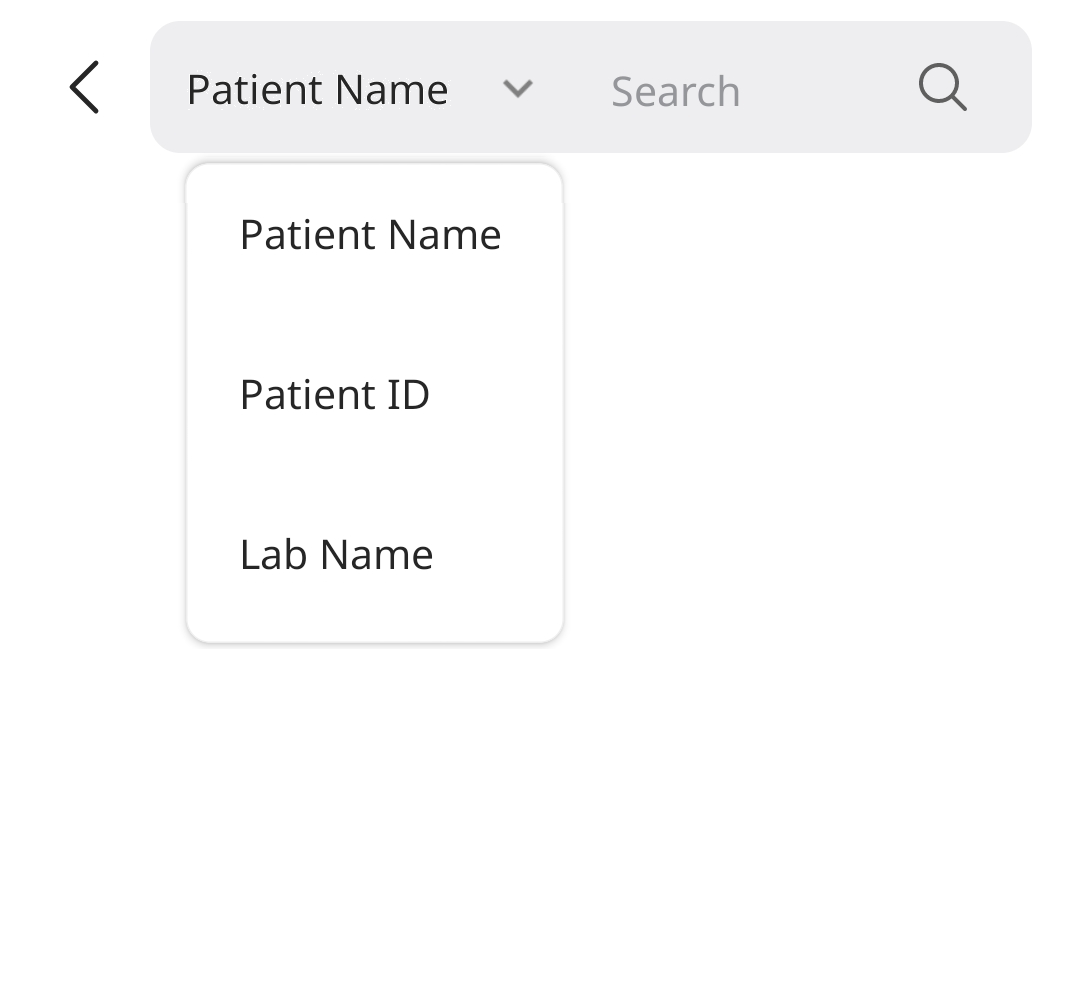
Εισάγετε την επιθυμητή λέξη-κλειδί αναζήτησης σύμφωνα με την επιλεγμένη επιλογή αναζήτησης και κάντε κλικ στο εικονίδιο αναζήτησης στα δεξιά.
Η λίστα των περιστατικών ενημερώνεται για την εμφάνιση των αποτελεσμάτων αναζήτησης.
Φιλτράρισμα κατά κατάσταση
Οι ακόλουθες κατάστασεις είναι διαθέσιμες για κάθε πλαίσιο:
Case Box | All, Form Only, Need Processing, Scan Completed, CAD, Ordered, Case Completed | |
Order Box | All, Pending, Canceled, Rejected, Accepted, Shipped, Case Completed | |
In Box | All, Pending, Canceled, Rejected, Accepted, Ready, Shipped, Case Completed | |
Work Box | All, Form Only, Need Processing, Scan Completed, CAD, CAM, Mill, Done |
Μπορείτε να φιλτράρετε περιστατικά επιλέγοντας τις επιθυμητές καταστάσεις.
🔎Σημείωση
Η επιλογή «All» επιλέγεται ως προεπιλογή και η λίστα των περιστατικών εμφανίζει όλα τα περιστατικά με όλες τις καταστάσεις.
Πατήστε για να επιλέξετε μία ή περισσότερες καταστάσεις που βρίσκονται πάνω από τη λίστα των περιστατικών.
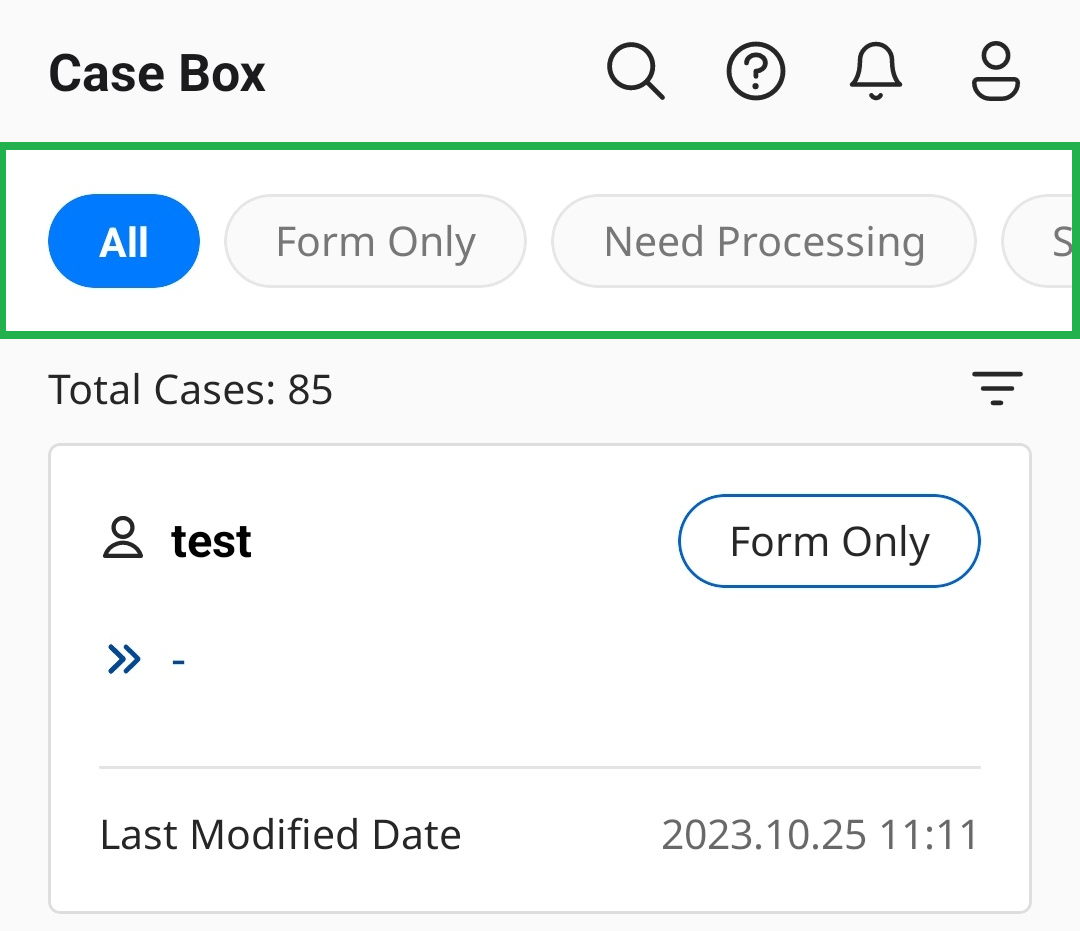
Η λίστα των περιστατικών ενημερώνεται ώστε να περιλαμβάνει μόνο εκείνα που αντιστοιχούν στην κατάσταση του επιλεγμένου περιστατικού.
Φιλτράρισμα κατά περίοδο
Μπορείτε να φιλτράρετε περιστατικά καθορίζοντας μια χρονική περίοδο.
Πατήστε το εικονίδιο του φίλτρου πάνω από τη λίστα των περιστατικών.
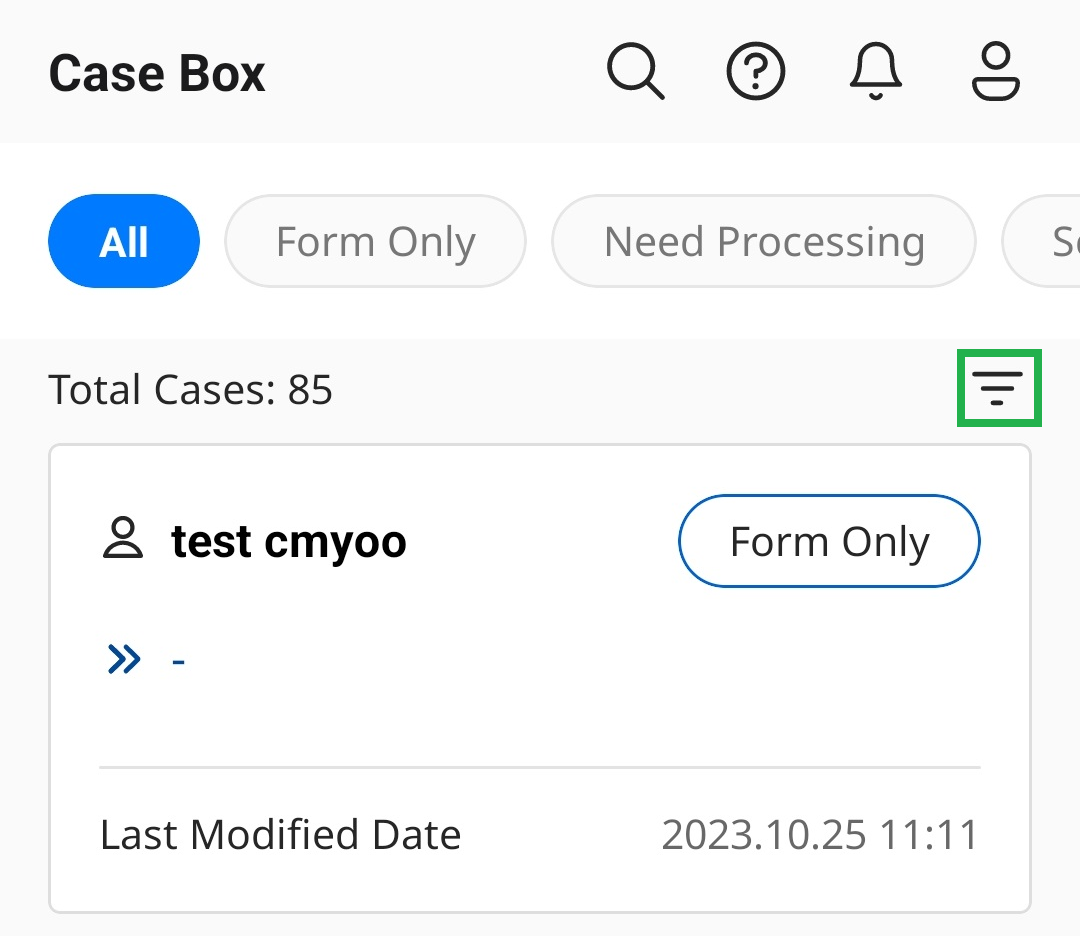
Πατήστε το πεδίο της περιόδου και επιλέξτε μια χρονική περίοδο από την παρεχόμενη λίστα. Για προσαρμοσμένο φιλτράρισμα, επιλέξτε «Προσαρμοσμένο εύρος» για να καθορίσετε την ημερομηνία έναρξης και λήξης.
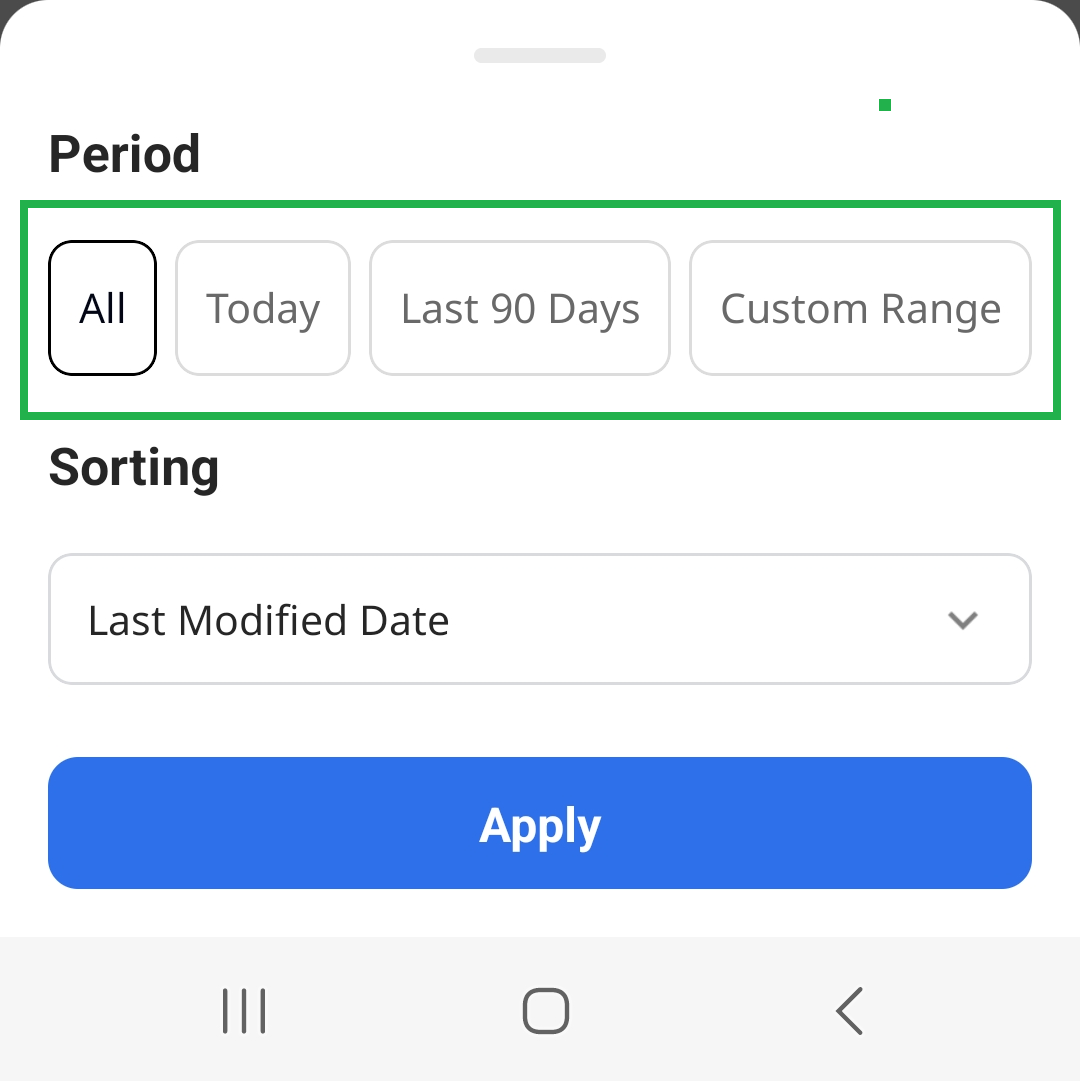
Η λίστα των περιστατικών ενημερώνεται με βάση την επιλεγμένη χρονική περίοδο.
Ταξινόμηση κατά ημερομηνία
Μπορείτε να φιλτράρετε περιστατικά καθορίζοντας μια χρονική περίοδο.
Πατήστε το εικονίδιο του φίλτρου πάνω από τη λίστα των περιστατικών.
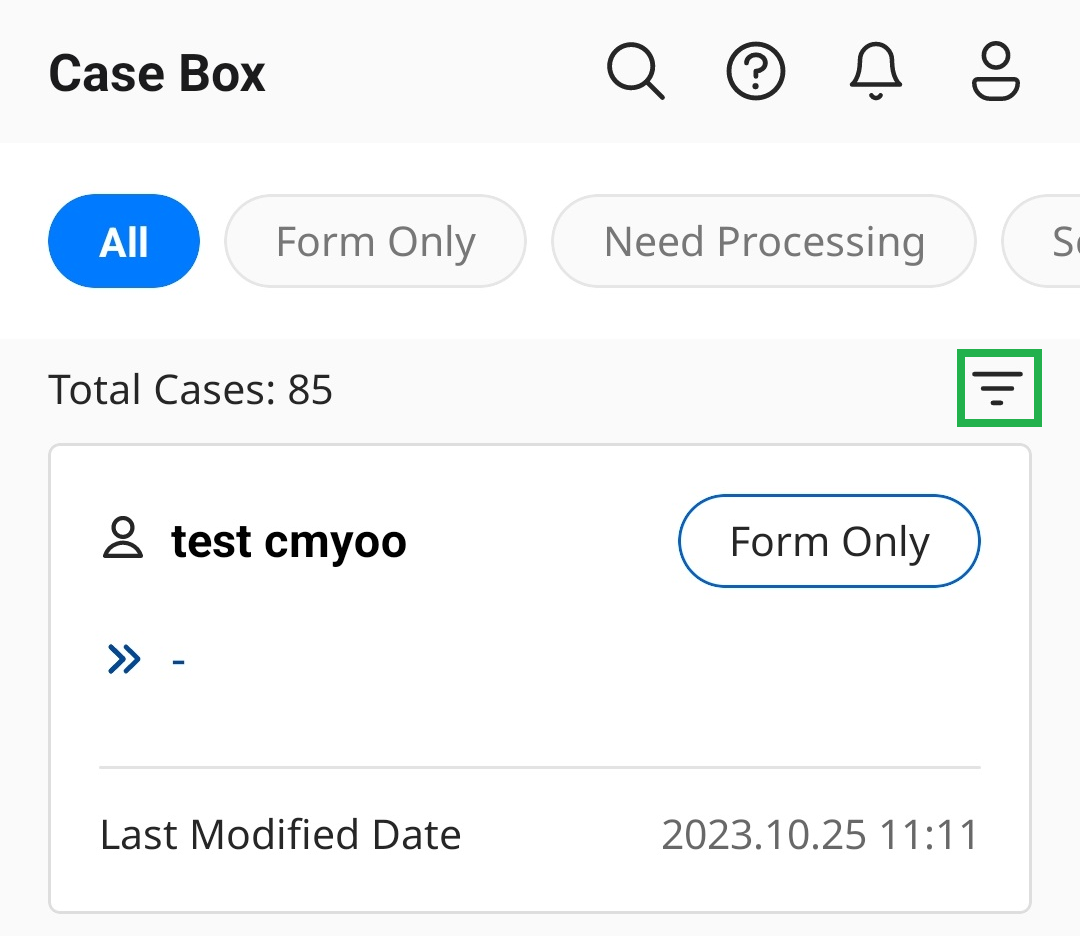
Πατήστε το πεδίο της περιόδου και επιλέξτε μια χρονική περίοδο από την παρεχόμενη λίστα. Για προσαρμοσμένο φιλτράρισμα, επιλέξτε «Προσαρμοσμένο εύρος» για να καθορίσετε την ημερομηνία έναρξης και λήξης.
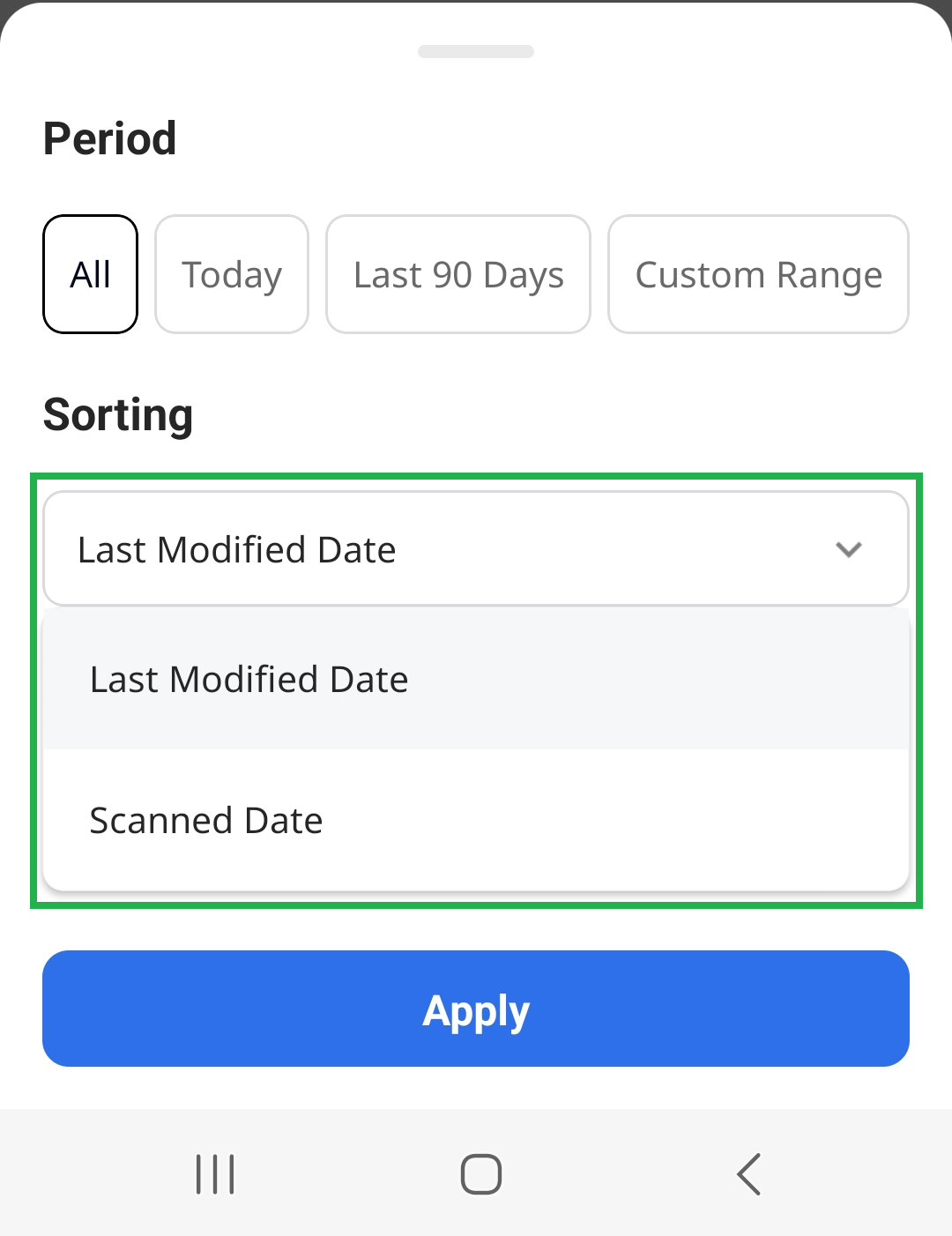
Η λίστα των περιστατικών ενημερώνεται με βάση την επιλεγμένη επιλογή ταξινόμησης.
Προβολή λεπτομερειών περιστατικού
Πατώντας ένα περιστατικό που εμφανίζεται στη λίστα των περιστατικών θα μεταβείτε στη σελίδα Λεπτομέρειες περιστατικού, όπου μπορείτε να προβάλετε τις λεπτομέρειες και να σαρώσετε δεδομένα για αυτό το περιστατικό.

Λεπτομέρειες περιστατικού
Η καρτέλα Λεπτομέρειες περιστατικού εμφανίζει τις πληροφορίες του περιστατικού, τις πληροφορίες ασθενούς, τις πληροφορίες φόρμας, σημειώσεις και ετικέτες.
Ανάλογα με τον τύπο του πλαισίου και την κατάσταση του περιστατικού, τα ακόλουθα κουμπιά ενεργειών παρέχονται κάτω από τις λεπτομέρειες του περιστατικού.
Order Box | Οι κλινικές μπορούν να ακυρώσουν παραγγελίες για περιστατικά σε εκκρεμότητα προτού το εργαστήριο αποδεχτεί την παραγγελία κάνοντας κλικ στο κουμπί Ακύρωση παραγγελίας στο κάτω μέρος της καρτέλας Λεπτομέρειες περιστατικού. |
In Box | Τα εργαστήρια μπορούν να αποδέχονται ή να απορρίπτουν παραγγελίες από συνεργαζόμενες κλινικές κάνοντας κλικ στο κουμπί Αποδοχή ή Απόρριψη στο κάτω μέρος της καρτέλας Λεπτομέρειες περιστατικού. |
Δεδομένα σάρωσης
Η οθόνη της καρτέλας Δεδομένα σάρωσης επιτρέπει στους χρήστες να αλληλεπιδρούν με τα δεδομένα σάρωσης του ασθενούς του κάθε περιστατικού.
3D Έλεγχος δεδομένων: Μπορείτε να περιστρέψετε, να μετακινήσετε και να μεγεθύνετε τα 3D δεδομένα χρησιμοποιώντας χειρονομίες αφής για να αποκτήσετε λεπτομερή προβολή από διαφορετικές γωνίες.
Δέντρο δεδομένων: Μπορείτε να ελέγξετε ποια δεδομένα είναι ορατά στην οθόνη.

Εμφάνιση / Απόκρυψη
Μπορείτε να εμφανίσετε ή να αποκρύψετε τα δεδομένα.

Περισσότερα
Κάνοντας κλικ στο εικονίδιο Περισσότερα, εμφανίζονται πρόσθετες διαθέσιμες λειτουργίες.
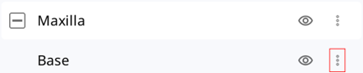
Εμφάνιση μόνο αυτού: Απόκρυψη όλων των άλλων δεδομένων αλλά εμφάνιση μόνο των αντίστοιχων δεδομένων.
Απόκρυψη: Απόκρυψη των δεδομένων
Λειτουργία εμφάνισης μοντέλου: Χρησιμοποιήστε το κουμπί στην κάτω αριστερή γωνία για να προσαρμόσετε τα χρώματα ή τη σκίαση, βελτιώνοντας την ορατότητα των διαφορετικών λεπτομερειών σάρωσης.

Υφή ενεργοποιημένη
Εμφάνιση δεδομένων με πραγματικά χρώματα υφής.
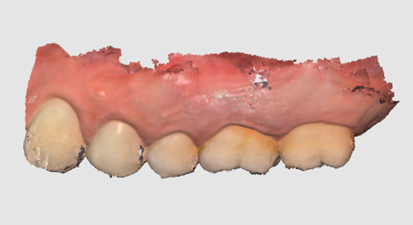

Υφή απενεργοποιημένη
Εμφάνιση δεδομένων με ένα μόνο χρώμα.
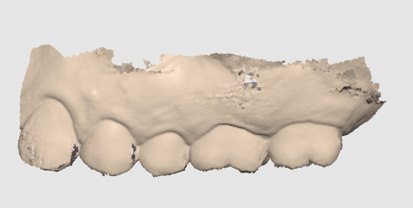
Συνομιλία παραγγελίας
Μπορείτε να ξεκινήσετε ένα chat παραγγελίας απευθείας από τη σελίδα Λεπτομέρειες περιστατικού ενός παραγγελθέντος περιστατικού για να επικοινωνήσετε με το συνεργαζόμενο εργαστήριο ή την κλινική σχετικά με την παραγγελία.
Κάντε κλικ στο εικονίδιο του Chat στην επάνω δεξιά γωνία της οθόνης.
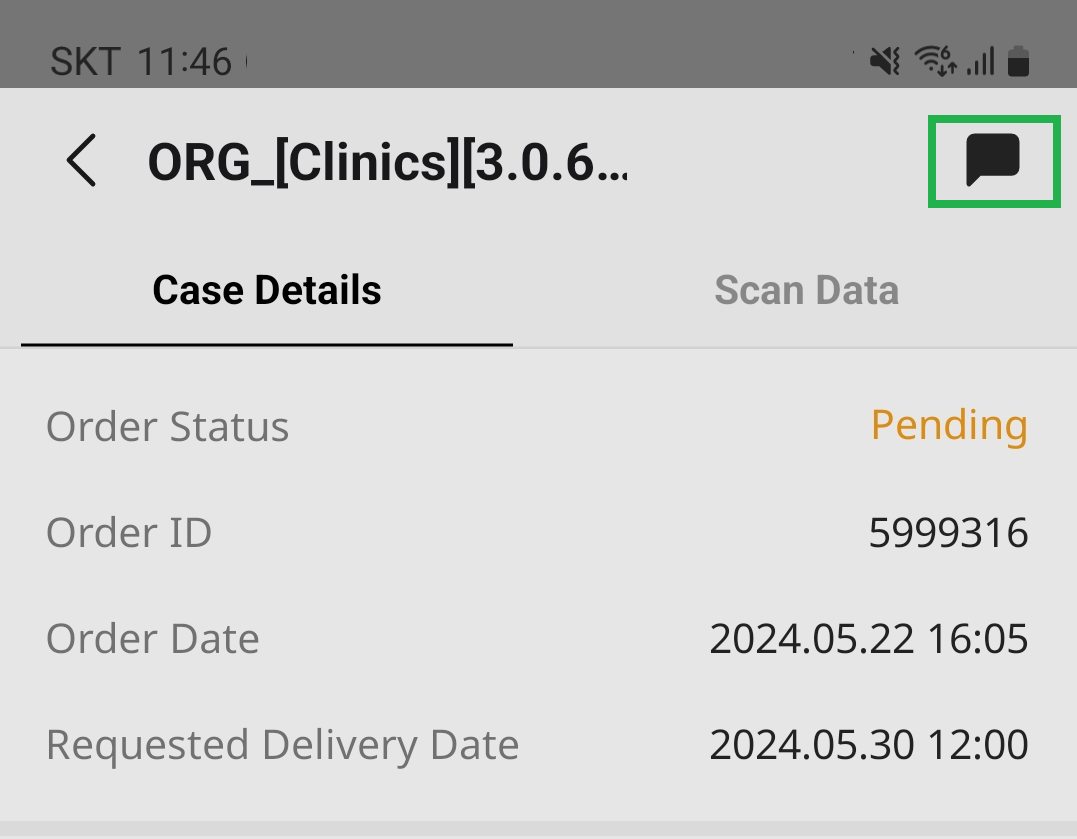
Το ακόλουθο παράθυρο διαλόγου chat εμφανίζεται από κάτω.
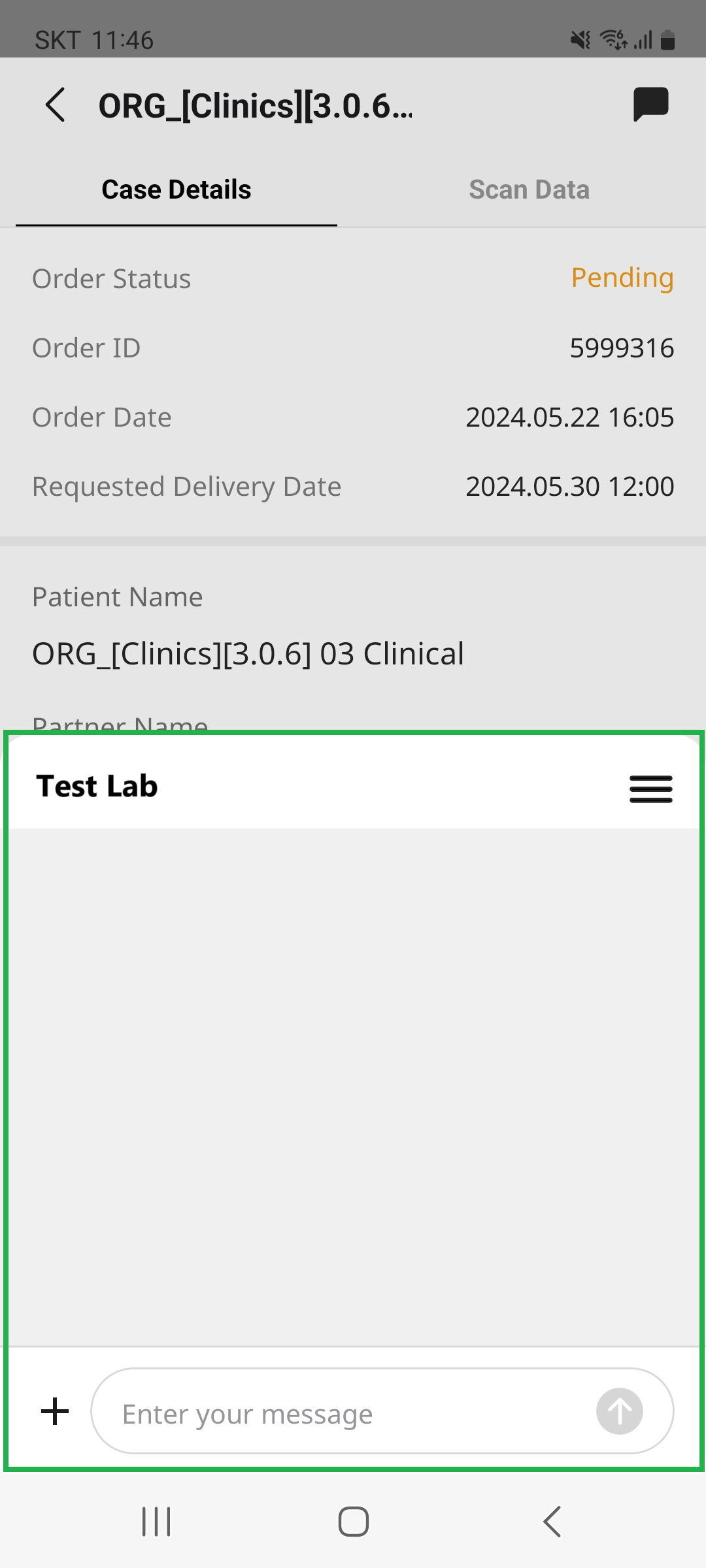
Εισάγεται το μύνημα σας.
Μεταβείτε στο Chats για περισσότερες πληροφορίες σχετικά με την καρτέλα Συνομιλία παραγγελίας στο μενού Chats.